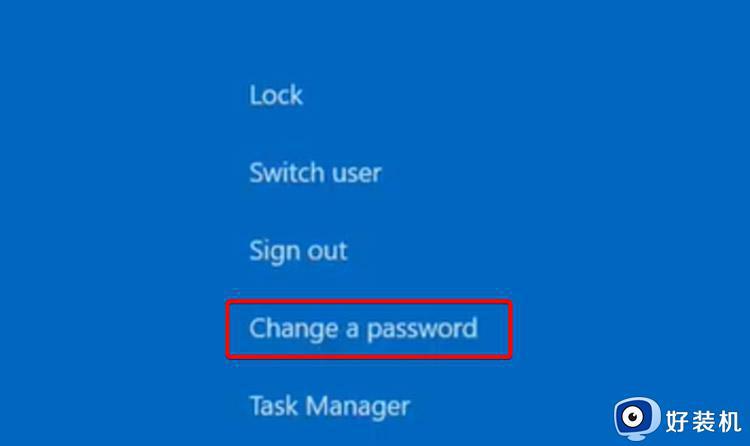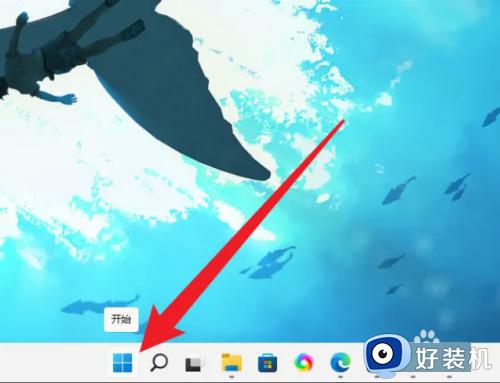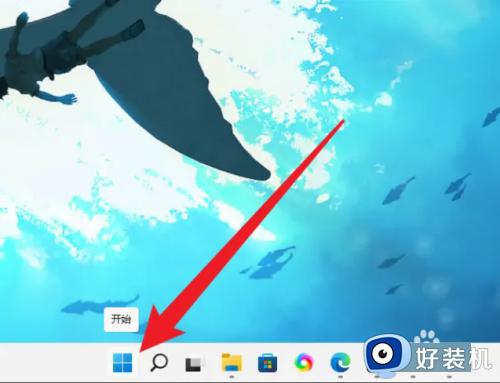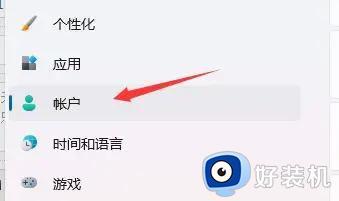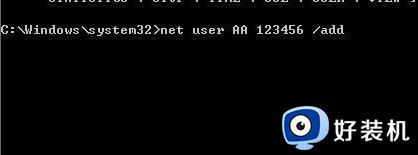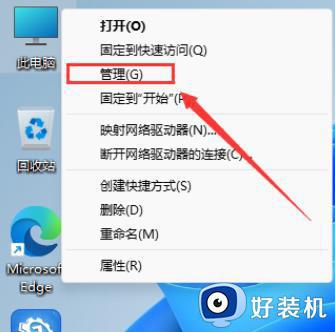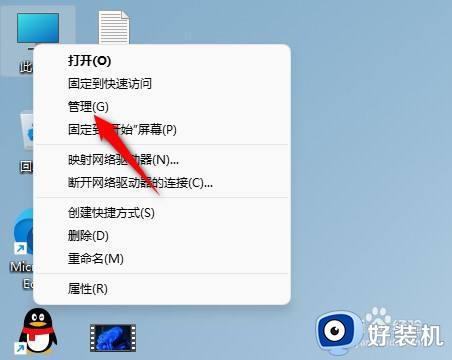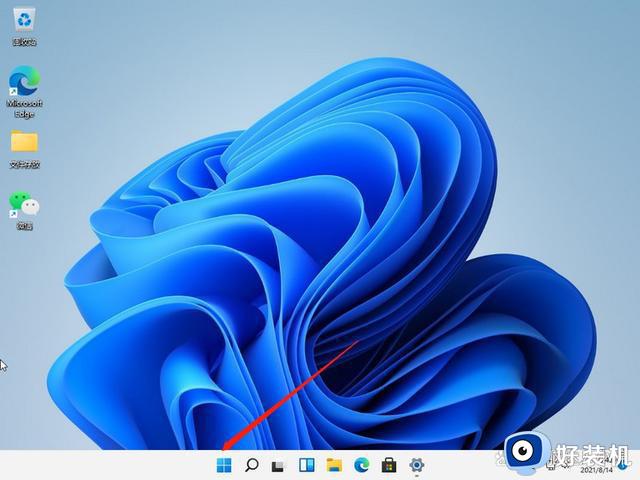win11账户密码怎么修改 win11修改本地账户密码的步骤
时间:2023-06-29 16:33:15作者:huige
电脑在安装之后,都是需要创建账户进行登录的,许多人为了方便都会创建本地账户来登录,但是一开始创建的时候密码可能设置的太简单了,为了安全就想要进行修改,然而有不少win11系统小伙伴却不知道账户密码怎么修改,带着这个问题,本文这就给大家带来win11修改本地账户密码的步骤。
方法如下:
1、点击任务栏的开始选项。
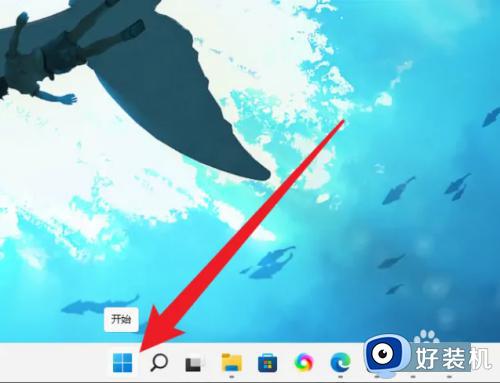
2、点击打开开始界面的控制面板。
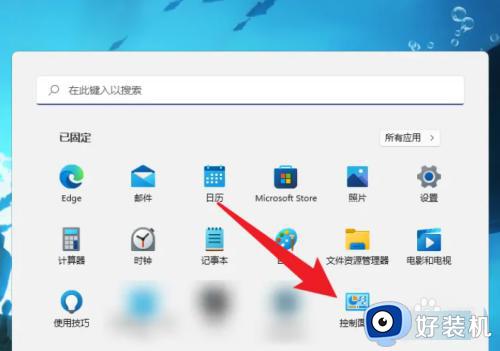
3、点击控制面板的用户帐户。
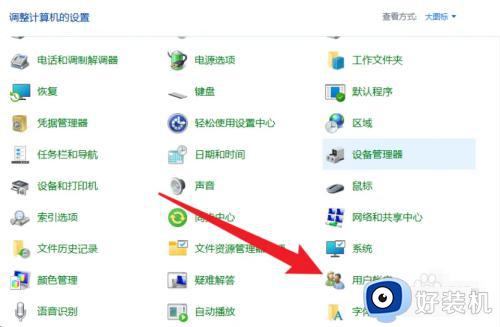
4、点击界面的更改其他帐户。
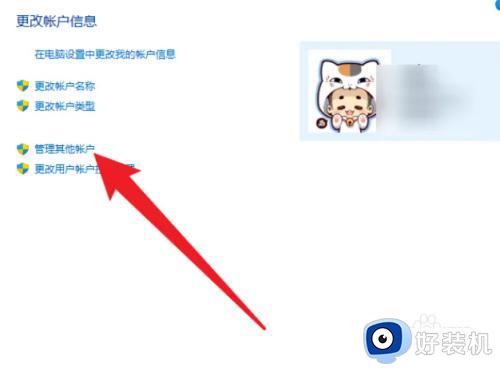
5、点击当前的管理员帐户。
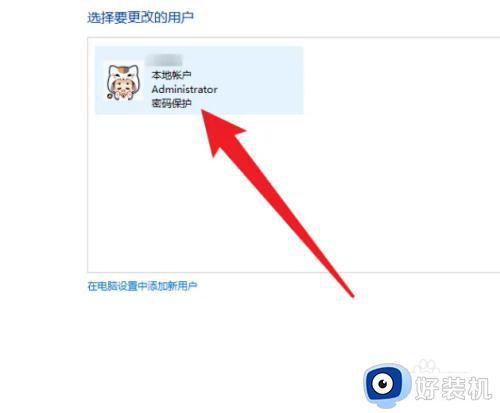
6、选择界面的更改密码。
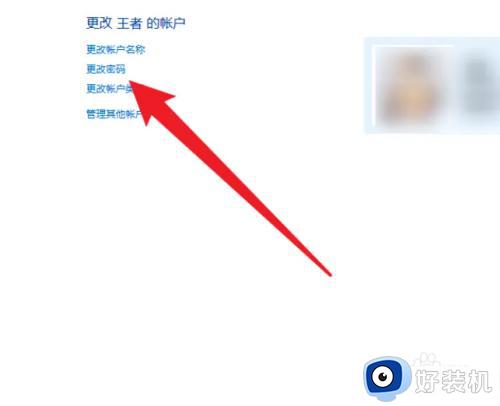
7、点击界面的更改密码完成删除。
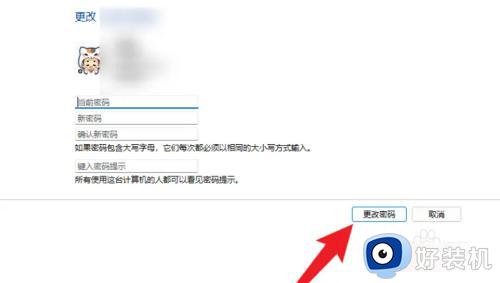
上述给大家介绍的就是win11账户密码的详细修改方法,如果你也想修改的话,就可以参考上述方法来进行修改即可。